
Método para la carga de papel básico
En esta sección se describe el método general utilizado para carga papel normal o papel reciclado. Le recomendamos que cargue con frecuencia tipos y tamaños de papel utilizado en el casete. Cuando vaya a cargar, de manera temporal papel que no suele cargar en el casete, cárguelo en la bandeja multiuso.
 |
Para los equipamientos opcionales Unidad Alimentacion papel PF-D o Unidad de Alimentación por Casete AV, siga el procedimiento del casete para cargar papel. Si las hubiera, siga las instrucciones incluidas en el paquete de papel sobre el lado de carga del papel. El papel podría solaparse al ser alimentado o podría producirse un atasco de papel en función de cómo sea la superficie de corte del papel. Cambie la orientación del papel y vuelva a cargarlo para reducir el efecto de la superficie de corte. Si se agota el papel y se detiene la impresión, cargue una nueva pila de papel. La impresión se reiniciará una vez que esté colocada la pila nueva. |
Carga de papel en el casete de papel
Orientación del papel
Consulte la tabla siguiente para cargar el papel disponible en la orientación correcta.
Papel | Orientación |
A4, B5, A5 (horizontal), A6, B6, Legal*, Carta, Informe, Ejecutivo, Oficio*, Brazil-Oficio*,Mexico-Oficio*, Government Letter, Government Legal*, Australia Foolscap*, Foolscap/Folio*, 16K, F4A*, Indian-Legal*, Personalizado (horizontal), Libre (horizontal) |  |
A5 (vertical), Personalizado (vertical), Libre (vertical) |  |
* Puede cargarse únicamente en el Unidad Alimentacion papel PF-D o en la Unidad de Alimentación por Casete AV opcionales. |
Carga de papel de tamaño no estándar
Para cargar papel cuyo tamaño se encuentre en las marcas de tamaño de papel del casete de papel, utilice el procedimiento siguiente. Para papel cuyo tamaño no se encuentre en las marcas de tamaño de papel, consulte Cargar un papel de tamaño personalizado.
1
Tire hacia fuera del casete de papel hasta que se detenga.
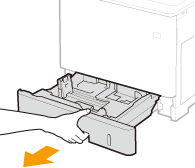
2
Ajuste las posiciones de las guías del papel al tamaño de papel que desee utilizar.
Presione la palanca de desbloqueo ( ) para alinear la proyección (
) para alinear la proyección ( ) con la marca de tamaño de papel oportuna.
) con la marca de tamaño de papel oportuna.
 ) para alinear la proyección (
) para alinear la proyección ( ) con la marca de tamaño de papel oportuna.
) con la marca de tamaño de papel oportuna.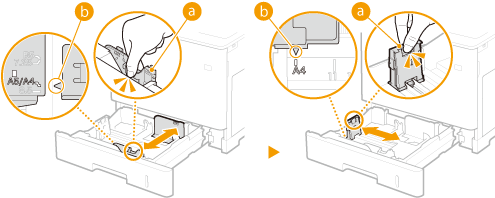
3
Cargue el papel de forma que el lado del montón de papel esté alineado con la guía de papel de el lado izquierdo del casete de papel.
Introduzca el papel con la cara de impresión hacia arriba.
Ventile el montón de papel y colóquelo sobre una superficie plana para alinear los lados.
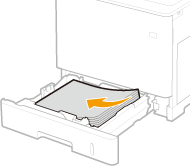

No supere la línea de límite de carga cuando cargue papel
Asegúrese de que el montón de papel no supere la línea de límite de carga ( ). Si carga demasiado papel podrían producirse atascos.
). Si carga demasiado papel podrían producirse atascos.
 ). Si carga demasiado papel podrían producirse atascos.
). Si carga demasiado papel podrían producirse atascos.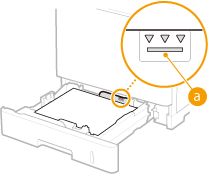

Cuando cargue papel con logotipo, consulte Carga de papel preimpreso.
4
Coloque el casete de papel.
»

Al cambiar el tamaño o el tipo de papel
Las opciones predeterminadas de fábrica para tamaño y tipo de papel son <A4> y <Libre>, respectivamente. Si carga un tamaño o un tipo de papel diferentes en el equipo, asegúrese de cambiar la opción. Si no cambia la opción de tamaño o tipo de papel, el equipo no podrá imprimir correctamente.
 Imprimir en el reverso del papel impreso (2.ª cara de página a doble cara)Podrá imprimir en el reverso del papel impreso. Aplane las arrugas del papel impreso e introdúzcalo en la bandeja multiuso, con la cara de impresión hacia abajo (cara imprimida previamente hacia arriba). A continuación, seleccione el tipo de papel y seleccione <Sí> para <¿Act. opc. 2.ª ca hoj dob. cara ?>. Utilice únicamente el papel impreso con este equipo. No puede imprimir en la cara ya impresa. |
Cargar un papel de tamaño personalizado
Para cargar papel de tamaño personalizado u otro papel cuyo tamaño no se encuentre en las marcas de tamaño de papel del casete de papel, utilice el procedimiento siguiente.
1
Tire hacia fuera del casete de papel hasta que se detenga.
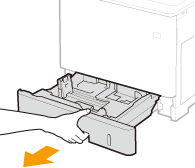
2
Deslice las guías del papel para separarlas.
Presione la palanca de desbloqueo y deslice las guías del papel hacia fuera.
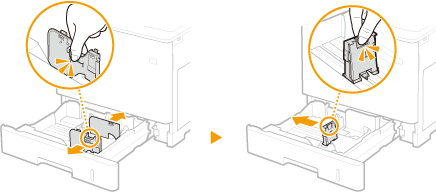
3
Cargue el papel de forma que el lado del montón de papel esté alineado con el lado derecho del casete de papel.
Coloque la pila de papel con la cara de impresión hacia arriba.
Ventile el montón de papel y colóquelo sobre una superficie plana para alinear los lados.
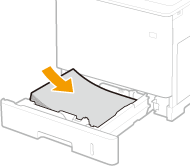

No supere la línea de límite de carga cuando cargue papel
Asegúrese de que el montón de papel no supere la línea de límite de carga ( ). Si carga demasiado papel podrían producirse atascos.
). Si carga demasiado papel podrían producirse atascos.
 ). Si carga demasiado papel podrían producirse atascos.
). Si carga demasiado papel podrían producirse atascos.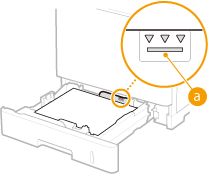

Cuando cargue papel con logotipo, consulte Carga de papel preimpreso.
4
Alinee las guías del papel con los lados del papel.
Presione la palanca de desbloqueo y deslice las guías del papel hacia adentro hasta que estén correctamente alineadas con los lados del papel.
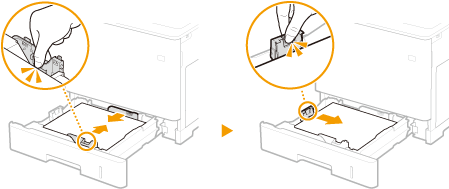

Alinee las guías del papel de forma segura contra los bordes del papel
Si las guías del papel están demasiado sueltas o apretadas podrían provocar errores de alimentación o atascos de papel.
5
Coloque el casete de papel.
»

Al cambiar el tamaño o el tipo de papel
Si carga papel de un tamaño o un tipo diferente en el equipo, asegúrese de cambiar las opciones. Si no cambia la opción del tamaño o el tipo de papel, el equipo no podrá imprimir correctamente.
 Imprimir en el reverso del papel impreso (2.ª cara de página a doble cara)Podrá imprimir en el reverso del papel impreso. Aplane las arrugas del papel impreso e introdúzcalo en la bandeja multiuso, con la cara de impresión hacia abajo (cara imprimida previamente hacia arriba). A continuación, seleccione el tipo de papel y seleccione <Sí> para <¿Act. opc. 2.ª ca hoj dob. cara ?>. Utilice únicamente el papel impreso con este equipo. No puede imprimir en la cara ya impresa. |
Carga de papel en la bandeja multiuso
Orientación del papel
Consulte la tabla siguiente para cargar el papel disponible en la orientación correcta.
Papel | Orientación |
A4, B5, A5 (horizontal), A6, Legal, Carta, Informe, Ejecutivo, Oficio, Brazil-Oficio, Mexico-Oficio, Government Letter, Government Legal, Australia Foolscap, Foolscap/Folio, 16K, F4A, Indian-Legal, 3" x 5", Personalizado (horizontal), Libre (horizontal), Tarjeta postal, Tarjeta de respuesta, Tarjeta postal 4 en 1, Sobre |  |
A5 (vertical), Personalizado (vertical), Libre (vertical) |  |
1
Abra la tapa.
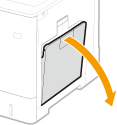
2
Extraiga la bandeja de papel.
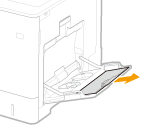
3
Separe las guías del papel.
Presione la palanca de desbloqueo y deslice las guías del papel hacia fuera.
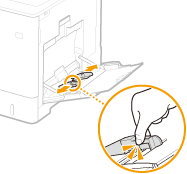
4
Inserte el papel en la bandeja multiuso hasta que el papel se detenga.
Introduzca el papel con la cara de impresión hacia abajo.
Ventile el montón de papel y colóquelo sobre una superficie plana para alinear los lados.
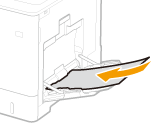

No supere la guía de límite de carga cuando cargue papel
Asegúrese de que el montón de papel no supere la guía de límite de carga ( ).Si carga demasiado papel podrían producirse atascos.
).Si carga demasiado papel podrían producirse atascos.
 ).Si carga demasiado papel podrían producirse atascos.
).Si carga demasiado papel podrían producirse atascos.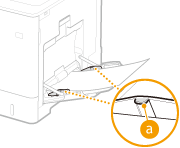

Si utiliza sobres, tarjetas postales o papel con un logotipo, fíjese en la orientación al cargarlos en el origen del papel.
Carga de sobres
Carga de tarjetas postales
Carga de papel preimpreso.
Carga de sobres
Carga de tarjetas postales
Carga de papel preimpreso.
5
Alinee las guías del papel con los lados del papel.
Presione la palanca de desbloqueo y deslice las guías del papel hacia adentro hasta que estén correctamente alineadas con los lados del papel.
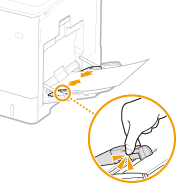

Alinee las guías del papel de forma segura contra los bordes del papel
Si las guías del papel están demasiado sueltas o apretadas podrían provocar errores de alimentación o atascos de papel.
»

Al cambiar el tamaño o el tipo de papel
Si carga papel de un tamaño o un tipo diferente en el equipo, asegúrese de cambiar el ajuste. Si no cambiara el ajuste de tamaño o tipo de papel, el equipo no podrá imprimir correctamente.
 |
Imprimir en el reverso del papel impreso (2.ª cara de página a doble cara)Podrá imprimir en el reverso del papel impreso. Aplane las arrugas del papel impreso e introdúzcalo en la bandeja multiuso, con la cara de impresión hacia abajo (cara imprimida previamente hacia arriba). A continuación, seleccione el tipo de papel y seleccione <Sí> para <¿Act. opc. 2.ª ca hoj dob. cara ?>. Utilice únicamente el papel impreso con este equipo. No puede imprimir en la cara ya impresa. |